
渲染分析
这次教程带大家做的是赛博朋克风格的耳机渲染,内容包括耳机材质的参数、场景搭建以及为了配合背景图彩色打光的效果。
本期教程使用的案例模型是寒假进阶班江同学制作的优秀结课作业。(插一句:今年江同学以第一名的成绩考上了湖北工业大学的研究生啦!)
渲染步骤
01、首先将分好图层的产品模型导入keyshot。右键单击模型选择移动模型-高级-地面将其移动,缩放与移动调整产品位置。调整好后在相机中新建相机方便之后渲染过程中位置还原,完成后便可以开始对产品进行渲染。
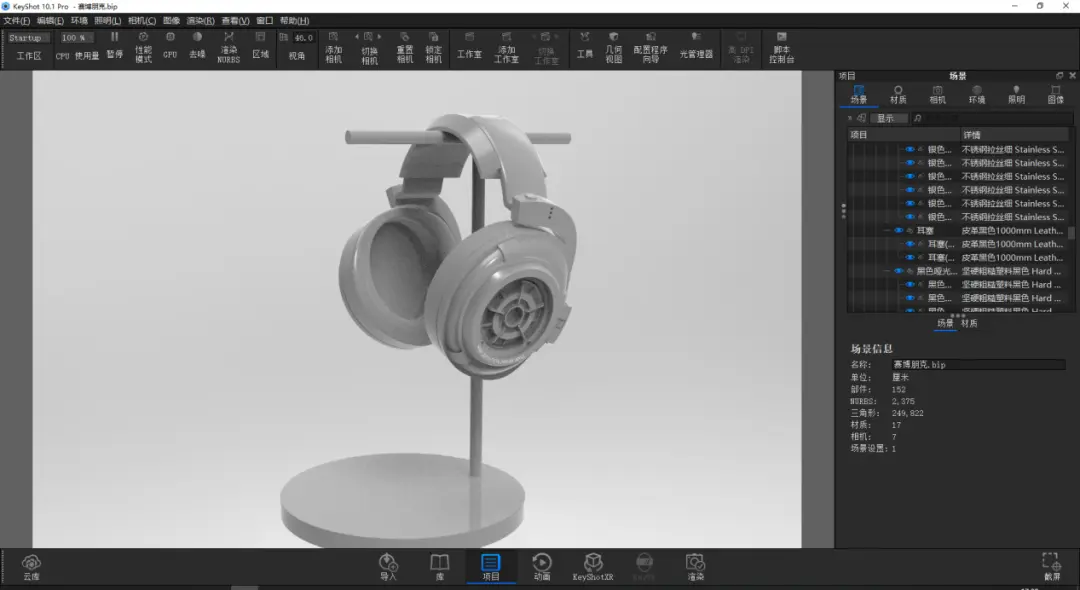
02、完成了基础操作,开始对产品的各个部位上材料。保持先上材料再打光的操作顺序,这样后期打光的时候会对光线有更加准确的把握,调整出更加真实的产品图。
如下图所示。给上耳机外壳附上坚硬粗糙塑料-塑料材质,通过调整粗糙度还原真实材料属性,这里粗糙度给到了0.15认为较为合适。
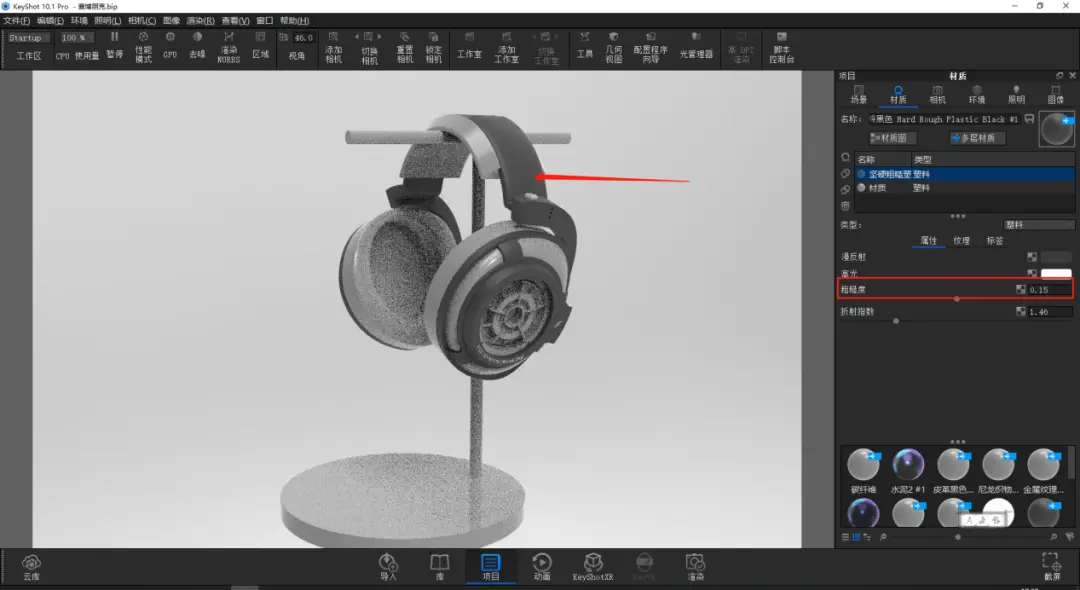
03、给耳机架附上金属纹理黑-塑料材质,调整出金属耳机架。
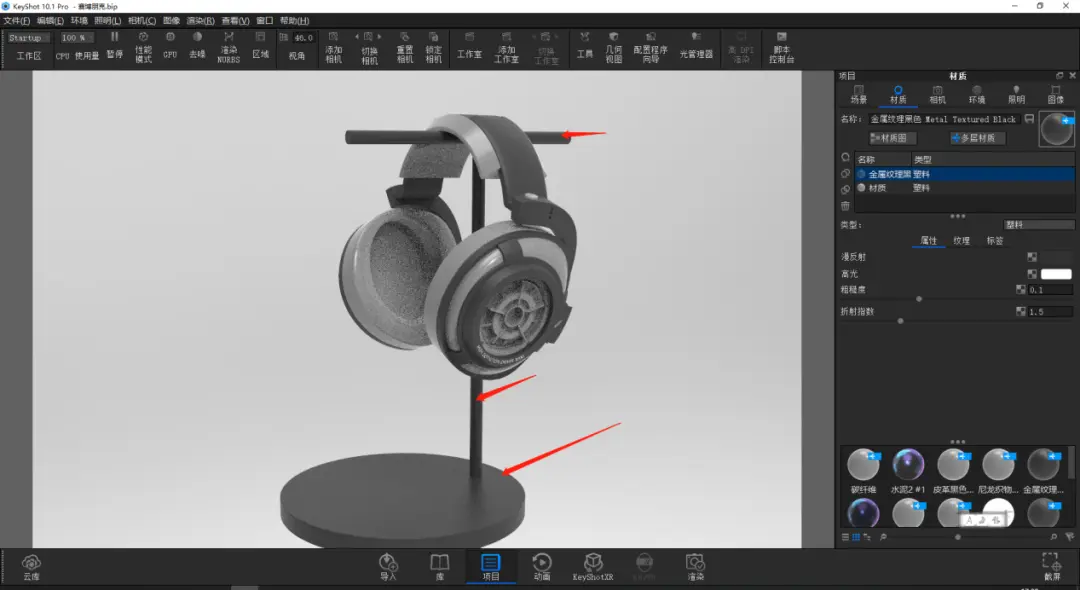
04、给耳机头戴部分附上海绵-塑料材质。

05、头戴部分海绵下端附上坚硬光泽塑料材质。

06、如下图所示,耳机内圈附上皮革黑色1c-塑料材质,通过对纹理缩放,颜色,凹凸高度调整,选择最适合真实的耳机内圈皮革材质。
纹理缩放指皮革在耳机上呈现的大小,颜色是指皮革颜色,凹凸高度是指皮革突出与凹陷的程度。
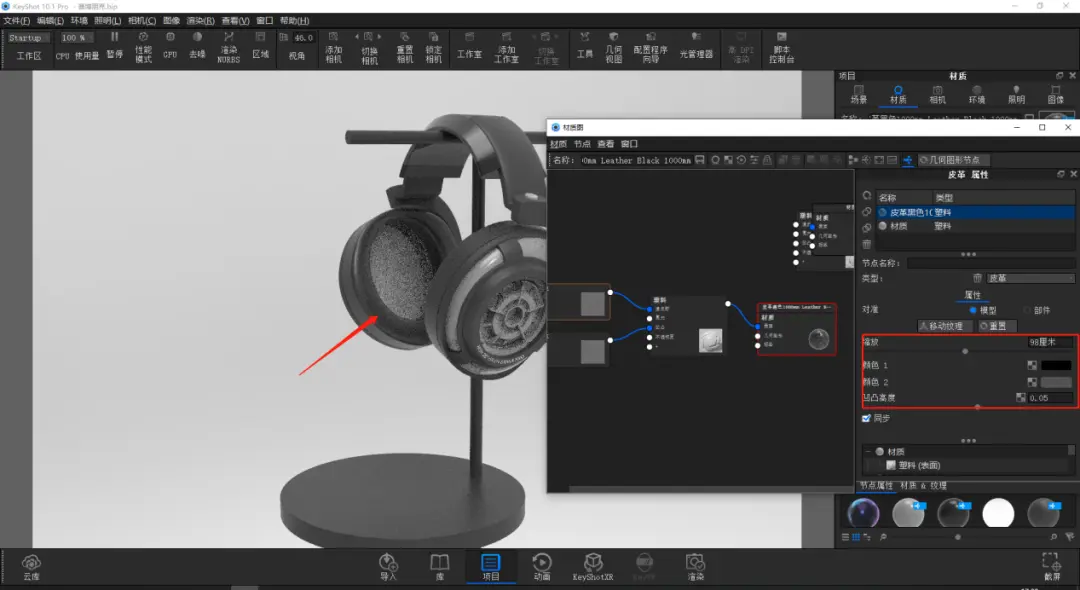
07、给耳机内壁附上realcloth的材质,调整经线和纬线颜色,这里经纬线颜色选择稍有差异,以便渲染时更好看出布料的材质属性。
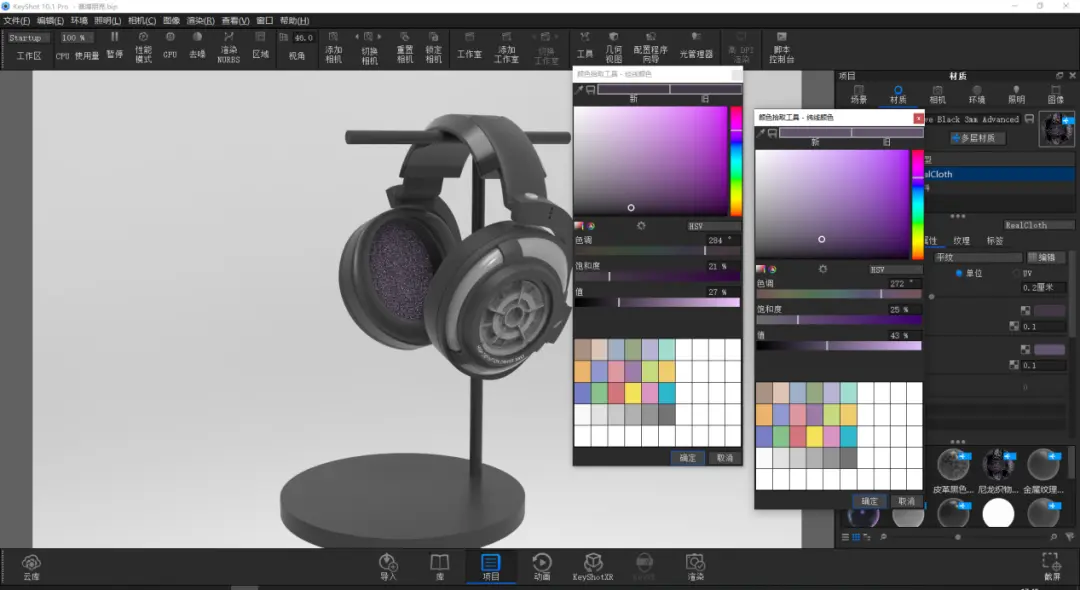
08、卓尔谟材质库—塑料材质中选择碳纤维材质给耳机外圈附上。

09、耳机外侧结构给上坚硬光泽塑料材质。这里材质与步骤5中使用的一致,可以通过shift左键shift右键快速粘贴材质。
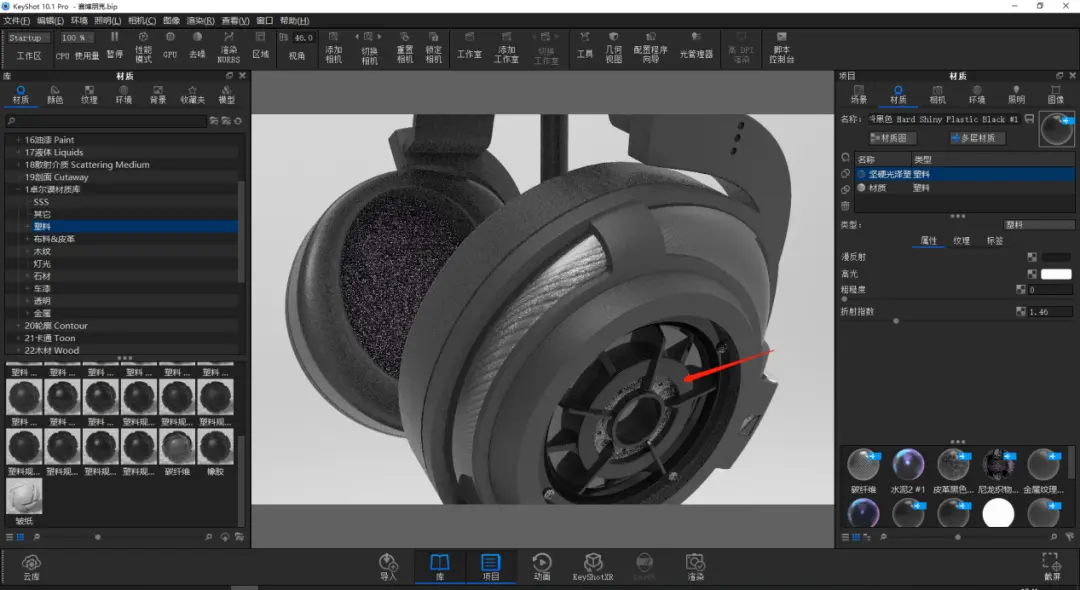
10、在相机中还原相机位置,这样可以看见我们对整个产品模型完成了基础的上材料的步骤。

11、将选好的梦幻城市夜景图导入keyshot中,同时在环境中新建一个环境来对产品模型进行打光配合背景,使渲染场景更加真实,产品更有质感。

12、在keyshot中进行窗台场景搭建,同时给窗台附上水泥的材质,调整材质属性使墙壁和窗台真实对产品形成微弱反射。这里也是顺便遮挡住左边那颗树。
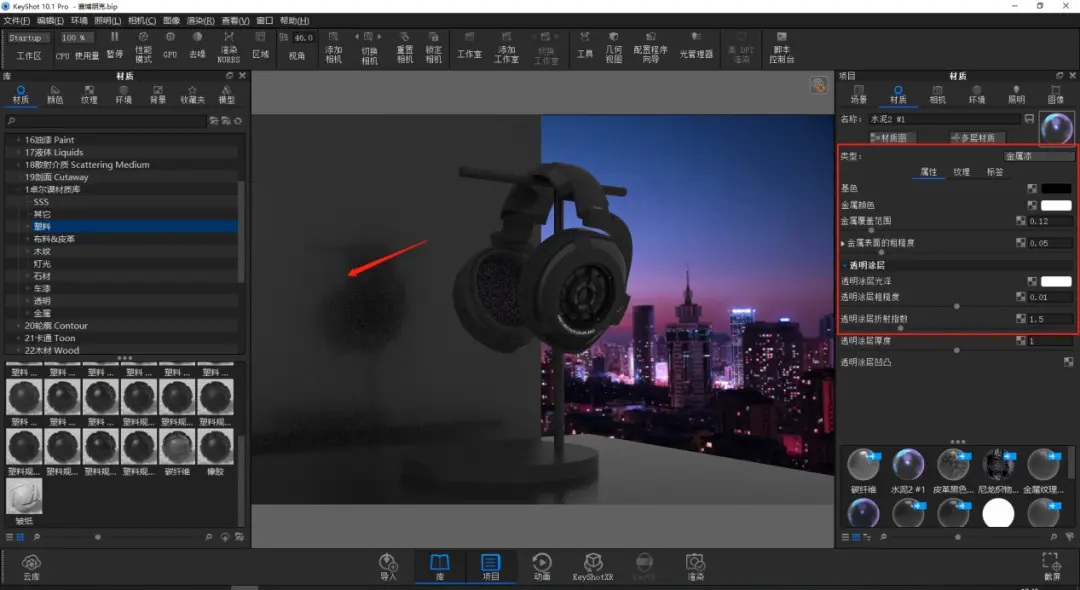
13、如下图所示,给窗台搭建出窗户模型赋予多重材质—塑料与玻璃。任何材料都可以变成多种材质,以促进非破坏性材质互换,变动或颜色演示。
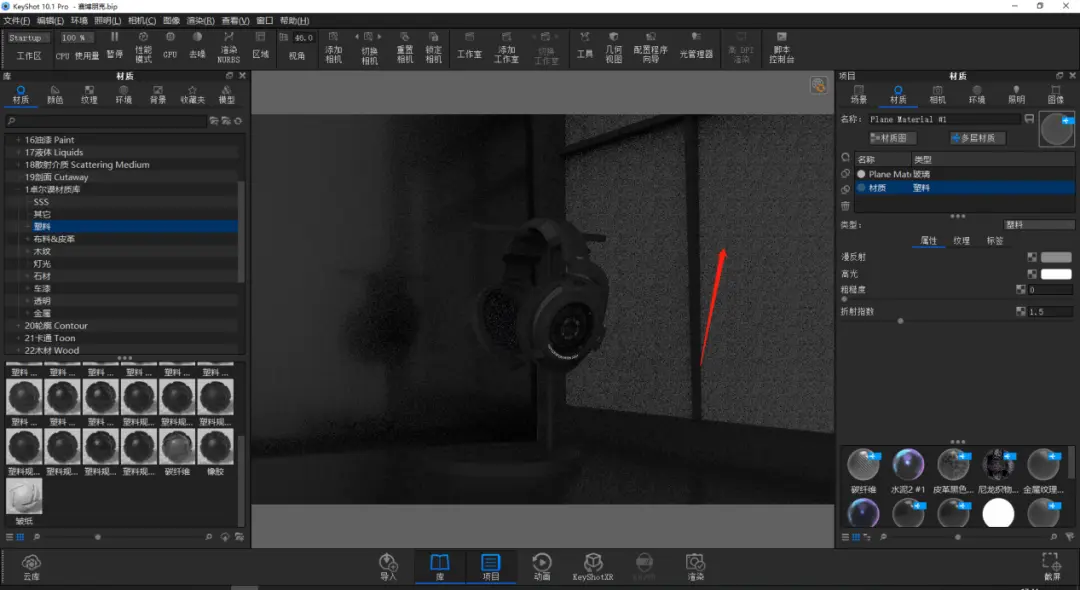
14、在多层材质中选择玻璃材质,调整其折射指数,以便接下来打外部的环境光。
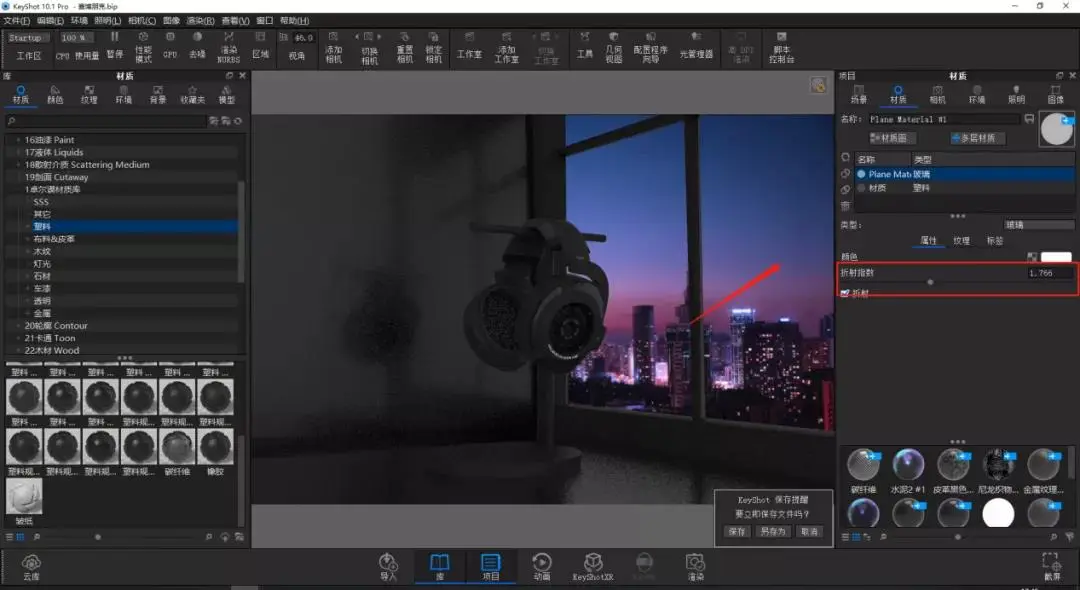
15、接下来开始打光。由于主题是赛博朋克风格,那么光线颜色应该主要以蓝色、紫色、粉色为主。如图所示,我们选择在耳机右侧打上第一束光呈蓝色。
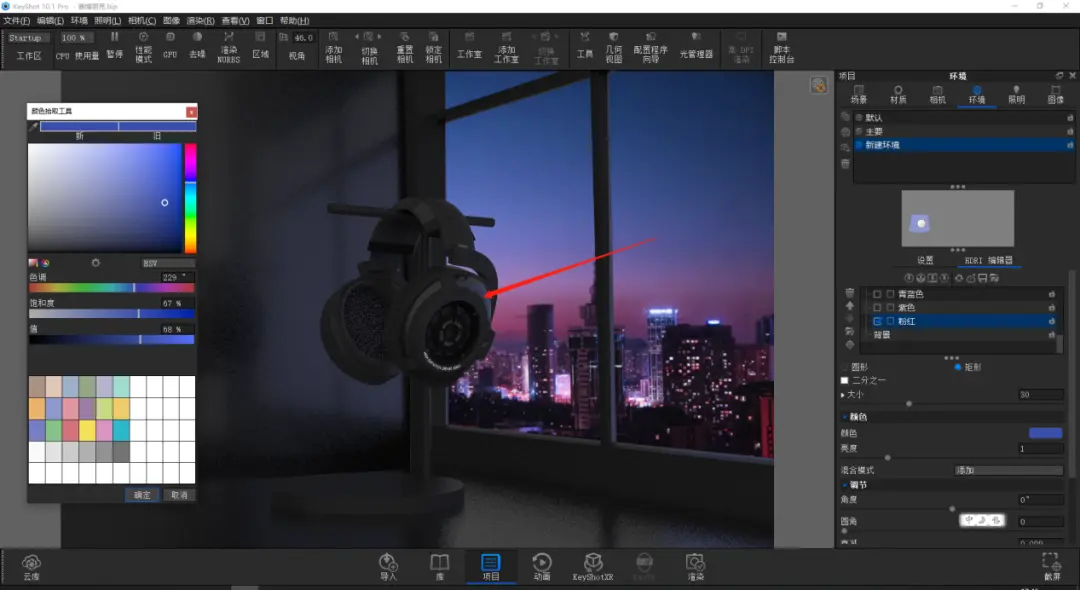
16、第二束光依旧打在耳机右侧并呈紫色,加强耳机外壳塑料质感。
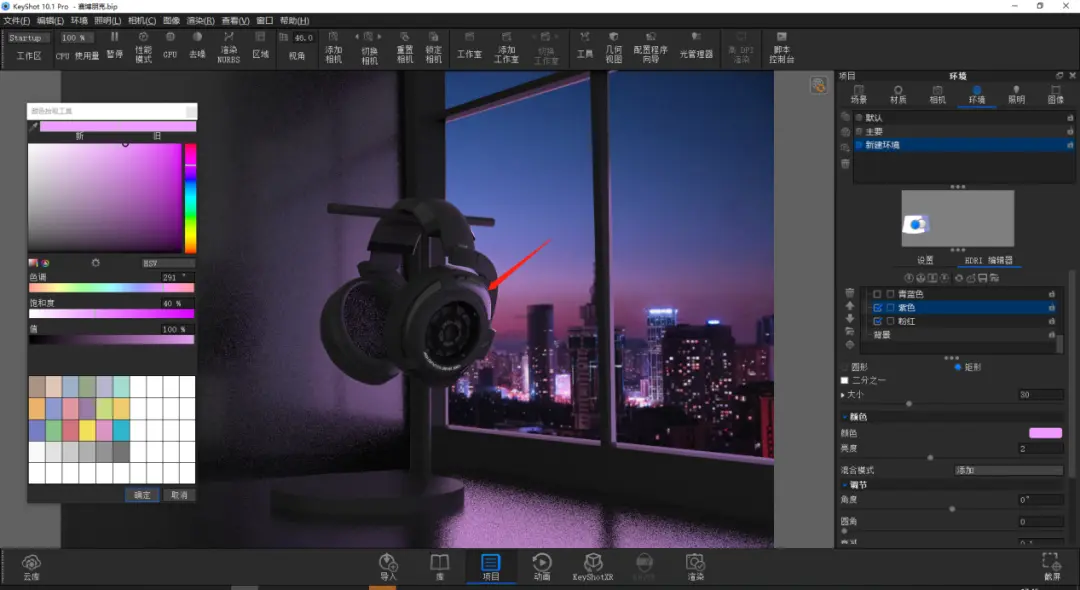
17、耳机头戴下侧部分使用坚硬塑料材质,对于光线反射较为明显,因此在打光时,这里的一束光亮度应该更高。同时光的颜色呈青蓝色。
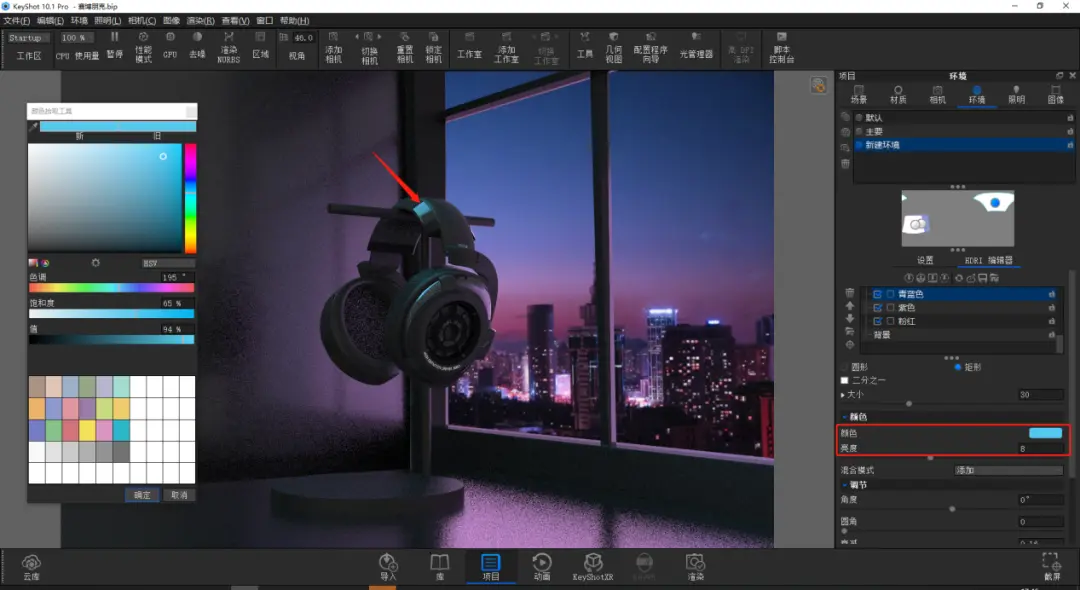
18、耳机皮革材料反射减弱,这里给一束浅蓝色的光,调整光源半径保证皮革反射出现在边缘部位,光的亮度较上一束而言应稍减弱,这是由皮革和塑料不同的反射性质决定的。
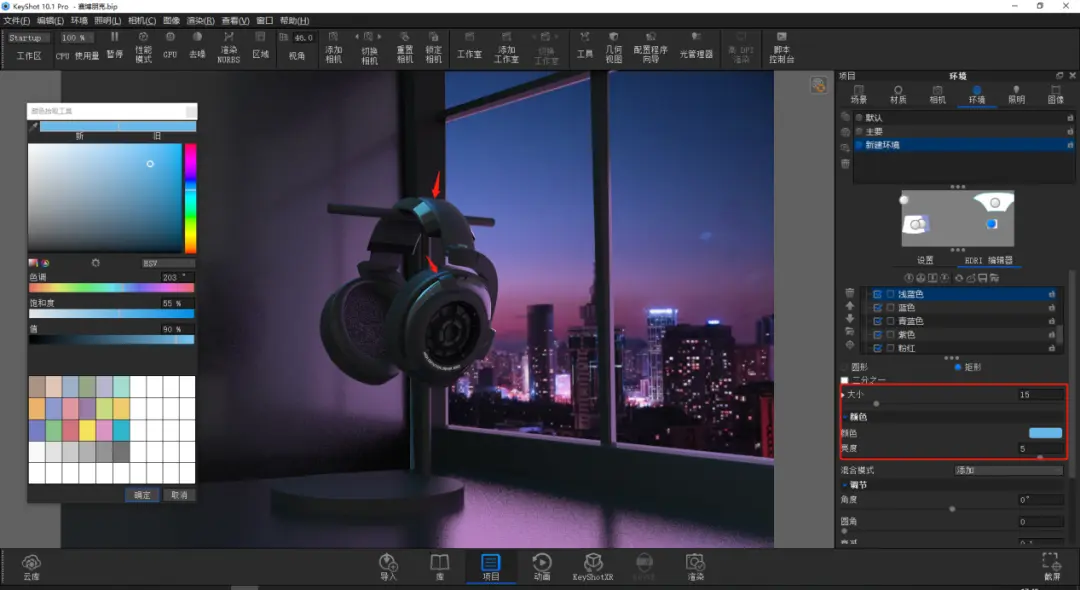
19、进一步加强耳机的立体感质感,对窗外城市的光源做出反映。在耳机右侧打出紫色反光。
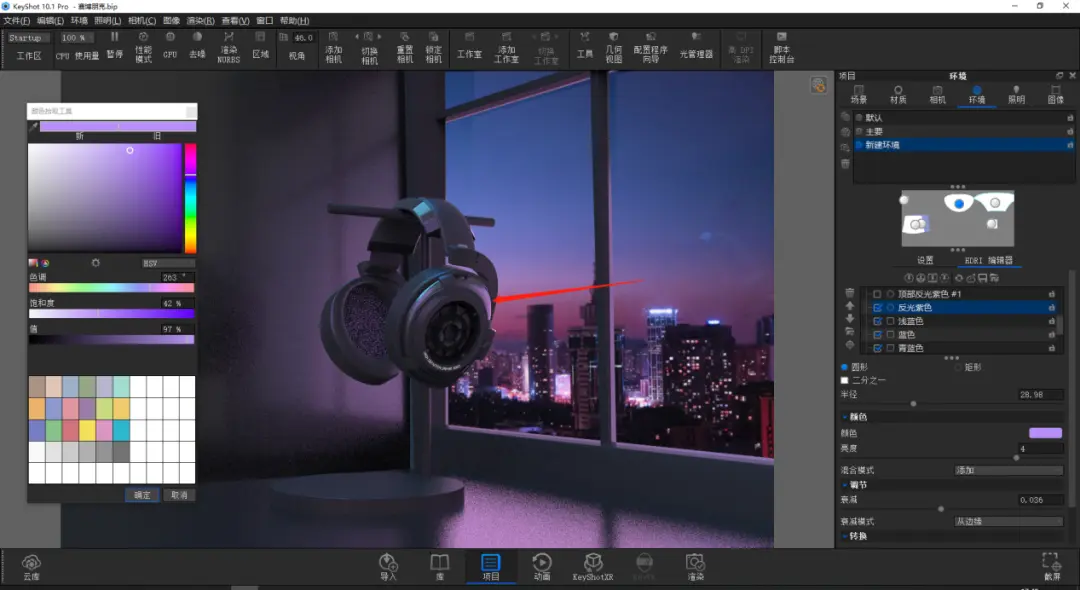
20、同理步骤可得,顶部皮革对外部环境光源反射。这里应注意皮革材质反射的不同属性,调整光源半径与亮度。
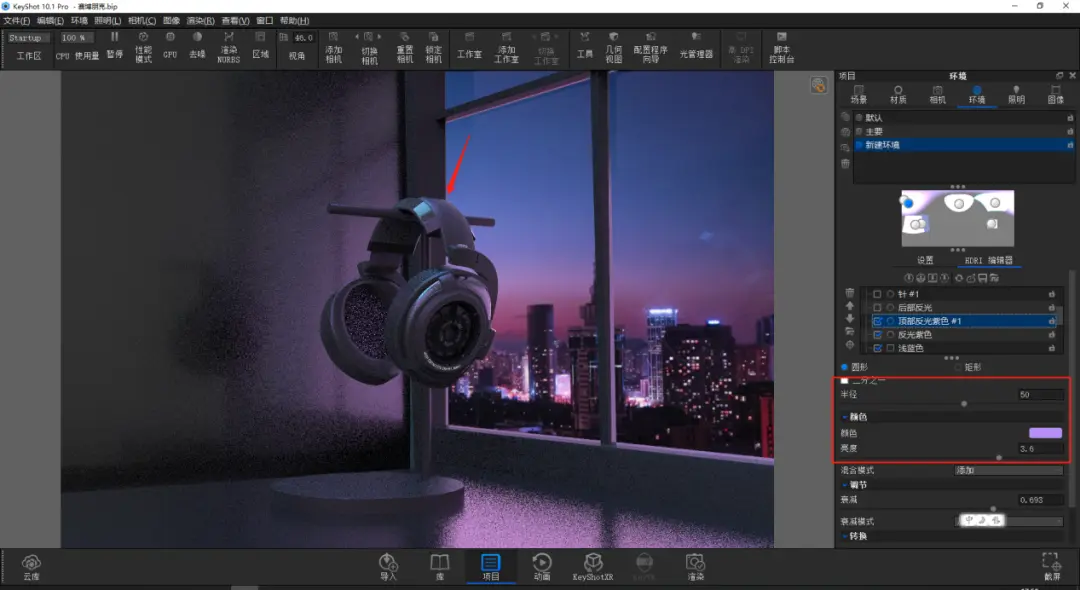
21、完成主体物的打光后,对耳机架和窗台进行简单的打光增强画面质感,这里要注意打光时光源的半径和亮度,以免导致对主体物造成过大的影响。
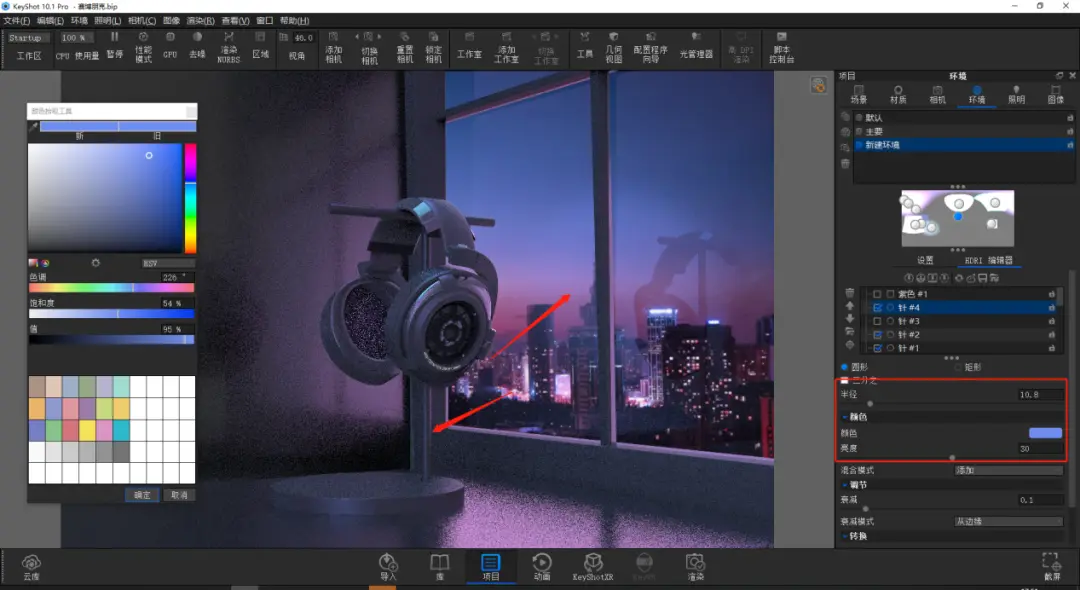
22、同步骤加上墙面对外部光源的反射,增加层次。
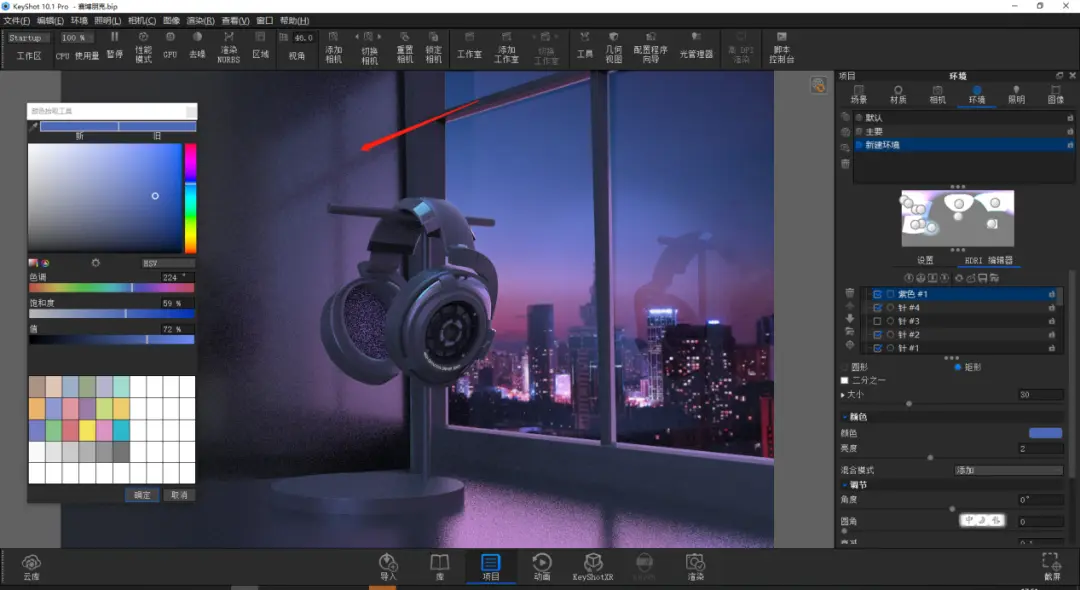
23、完成打光之后,还原相机位置,观察整幅画面的协调性,发现耳机外圈部分颜色过深,使得画面不协调较为突兀,因此对其颜色进行微调保证画面和谐。
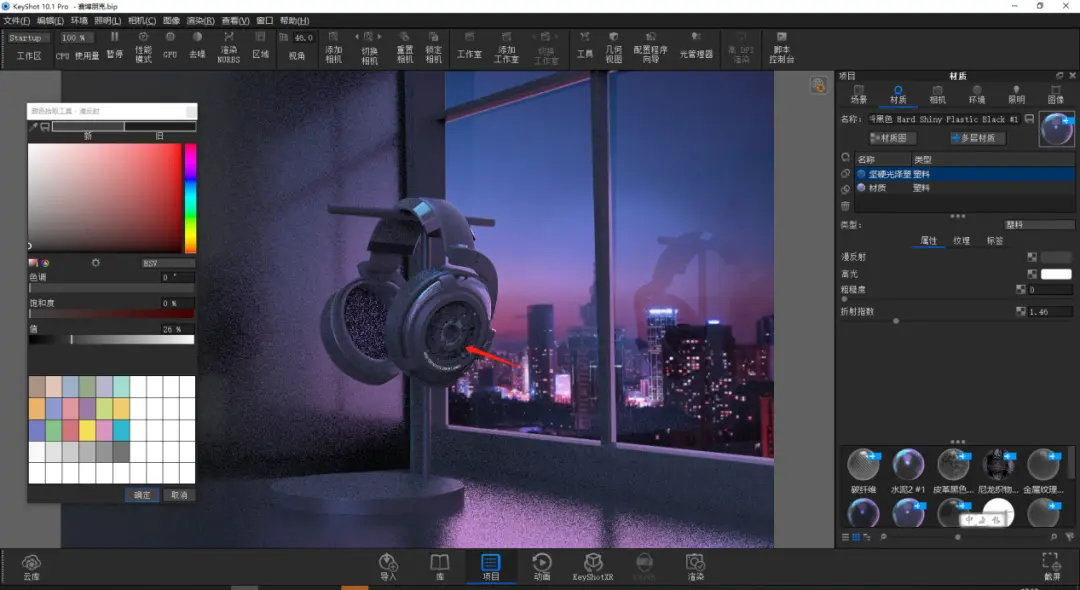
24、渲染完成后,将图片导入ps进行调整。使用Camera raw滤镜。
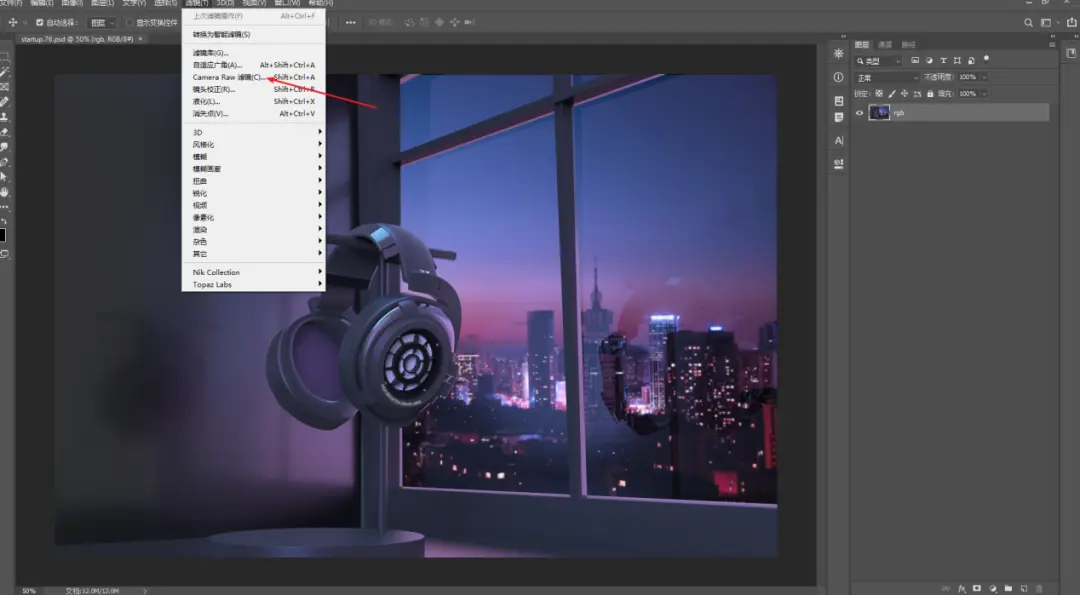
25、在滤镜中调整画面曝光,对比度,高光等细节。
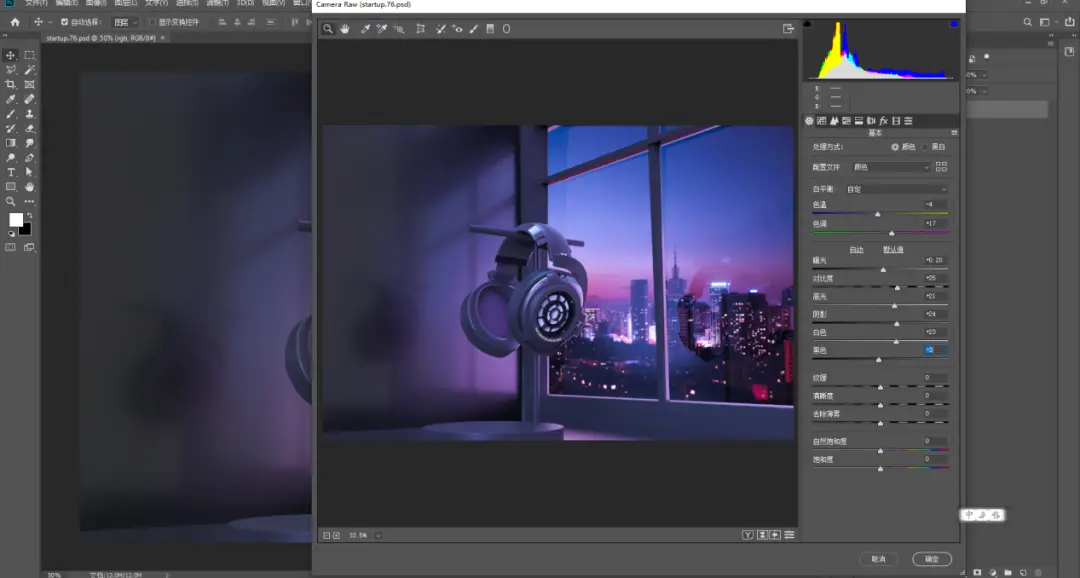
26、调整后发现,窗外天空的颜色有些亮了,近实远虚,在明亮度中将紫色调低。
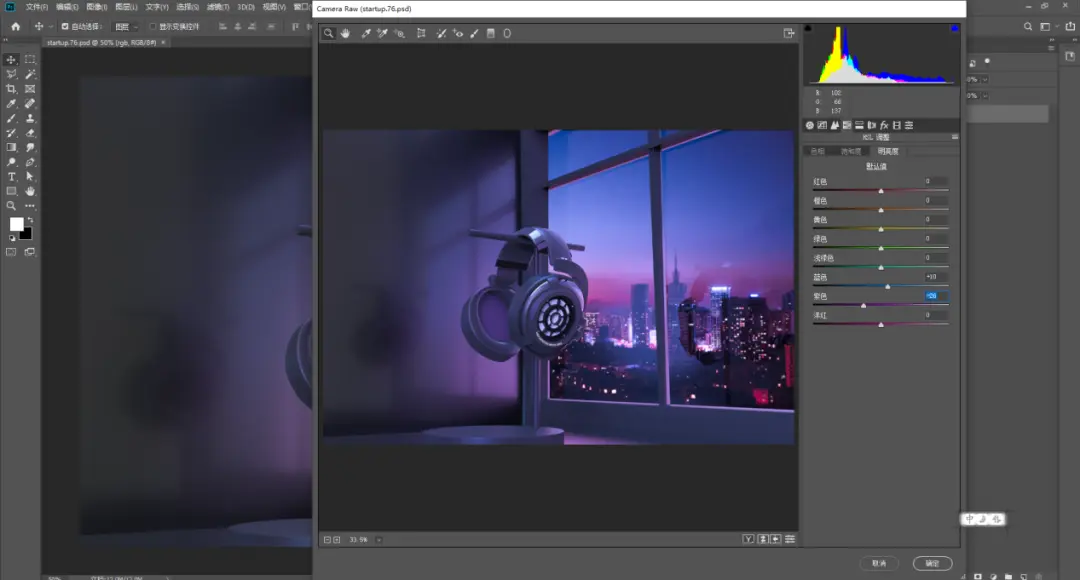
27、最后使用ps模糊功能,将除主体物以外部分虚化,使其更加突出,至此完成对赛博朋克风耳机的渲染。

好啦 今天的教程就分享到这里了,感兴趣的小伙伴可以跟着老师的教程一起练习一下哦。需要模型可以在评论区留言,也可以分享一下自己的看法。拜拜~